In Bezug auf Zugänglichkeit und Komfort ist eine der Apps und Software, die heutzutage nützlich ist, ein Cloud-basierter Speicher, und eine davon ist ZipCloud Mac. Dies ist praktisch, da Sie jederzeit und überall auf Ihre Dateien zugreifen können, solange Sie mit einem Netzwerk verbunden sind. Auch wenn Sie Ihren Mac nicht physisch bei sich haben, können Sie dennoch auf Ihre Dokumente zugreifen.
Sie können es besonders in Notfällen verwenden. Sie werden die Vorteile und die Bedeutung eines Cloud-basierten Speichers erkennen. Die meisten Apps und Software sind sicher zu verwenden. Wenn Sie es jedoch kostenlos nutzen möchten, gibt es eine bestimmte Grenze, die Sie verwenden können. Wenn Sie mehr Speicherplatz benötigen, müssen Sie diese Zeit erwerben, um den zusätzlichen Speicherplatz zu erhalten, den Sie benötigen.
Inhalte: Teil 1. Was ist ZipCloud auf dem Mac?Teil 2. Wie können Sie ZipCloud Virus auf dem Mac installieren und wie funktioniert es?Teil 3. So entfernen Sie ZipCloud Virus vom MacTeil 4. So vermeiden Sie ZipCloud Mac VirusTeil 5. Fazit
Teil 1. Was ist ZipCloud auf dem Mac?
ZipCloud wurde als Cloud-basierter Speicher erstellt, in dem Sie Ihre Dateien, Dokumente, Bilder, Musik und Videos speichern können. Es handelt sich tatsächlich um eine legitime App. Diese App enthält jedoch möglicherweise Anzeigen, die auf Ihrem Mac schädlich sein können, wenn Sie darauf klicken sie oder klicken Sie versehentlich auf eine der Anzeigen.
Diese Art von hilfreichen, beliebten und gefragten Apps oder Software kann ein Ziel dieser Hacker sein, in die sie lauern und einige Arten von Malware einfügen, die Sie nicht auf Ihren Mac übertragen möchten. Es kann gesehen werden, dass diese falschen Anzeigen wie das Anbieten von Rabatten oder Rabatten für Cloud-basierten Speicher, wenn Sie einen Kauf über diese tätigen möchten, über Ihre IP-Adresse und schlimmer noch über Ihre persönlichen und vertraulichen Informationen erfolgen können.
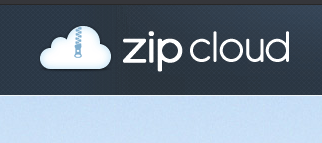
Teil 2. Wie können Sie ZipCloud Virus auf dem Mac installieren und wie funktioniert es?
Einige wichtige Strategien können von ZipCloud aus verwendet werden. ZipCloud Mac wird durch verschiedene Werbemaßnahmen von Rebellenmitarbeitern nicht ordnungsgemäß und mit Nachdruck eingeführt. Diese Art von Bewegungen werden koordiniert, um einen Kunden zu täuschen, indem die App heruntergeladen wird, dh Anzeigen, Bundles, Spam-E-Mails, Social Clickjacking und Torrents. Wir definieren sie wie folgt.
Social Clickjacking
Entwickler dieser Programme nutzen Online-Medien, z. B. Social Network, das Werbespots dazu verleitet, die Kunden zum Klicken auf die Anzeigen zu provozieren oder zu verleiten, dh Sie aufzufordern, den Flash-Player zu aktualisieren, oder eine Werbung, die Ihnen mitteilt, dass Sie ein neues Gadget gewinnen könnten. Ein verdächtiges Programm kann ebenfalls die Firewall Ihres Systems überwinden, wenn ein Client häufig wackelige Websites wie Pornografie besucht oder Ziele setzt, die illegitime Dinge enthalten.
Auf diese Weise dürfen Benutzer nicht auf irreführende Werbung und unregelmäßige Verbindungen klicken, die hin und wieder auf dem Bildschirm erscheinen, während sie soziale Websites sehen.
Spam-E-Mails
Spam-Nachrichten oder E-Mail-Cheats sind die schnellste und am wenigsten anspruchsvolle Methode WELPE/ Malware. Diese Schlachten werden maßgeblich durch Phishing-Nachrichten ausgelöst, sie maskieren sich als Mitglieder einer mutmaßlichen Vereinigung oder einer Bank.
Solche Nachrichten werden im Allgemeinen mit Malware als Verbindung gestapelt. Sobald diese Verbindungen geöffnet sind, wird die bösartige Anwendung sofort in das Framework eingeführt. Spam-Nachrichten gehen direkt in den Spam-Organizer. Es würde nicht schaden, beim Öffnen von Nachrichten aus Ihren Spam-Ordnern wachsam zu sein.
Bündel
Durch externe Installateure, indem sie sich in der Freeware-Einrichtung abdecken. ZipCloud wird mit kostenlosen Anwendungen geliefert, die durch fragwürdige Websites erleichtert werden. An dem Punkt, an dem ein Client diese kostenlosen Anwendungen einführt, wird ZipCloud Mac folglich eingeführt. Dies ist eine der schnellsten und einfachsten Methoden, um den PC eines Kunden mit PUP zu verschmutzen, und zwar über eine externe Website.
In einem solchen Fall haftet der Kunde ebenfalls für die Genehmigung der Einrichtung eines Programms von einem nicht vertrauenswürdigen oder externen Standort aus. Tragischerweise verbreiten einige Freeware-Programme, dass ebenfalls ein bösartiges Programm installiert wird.
Teil 3. So entfernen Sie ZipCloud Virus vom Mac
Es gibt zwei Schritte, die Sie ausführen müssen, um die ZipCloud auf Ihrem Mac zu entfernen. Zuerst müssen Sie die Anwendung und die zugehörigen Dateien deinstallieren und dann die Erweiterungen in allen von Ihnen verwendeten Browsern entfernen.
DipCloud deinstallieren
- Gehen Sie zu Ihrem Anwendungsordner und suchen Sie ZipCloud> Klicken Sie auf das Symbol der App und ziehen Sie es in den Papierkorb oder zeigen Sie mit dem Cursor auf das App-Symbol. Klicken Sie dann mit der linken Maustaste> wählen Sie die Option In den Papierkorb verschieben
- Öffnen Sie Ihren Papierkorb auf Ihrem Dock> Klicken Sie mit der linken Maustaste auf das Symbol und wählen Sie Papierkorb leeren
- Suchen Sie die zugehörigen Dateien von ZipCloudon in Ihren Ordnern> Gehen Sie zum Finder> Wählen Sie Menü Gehe zu> Wählen Sie Gehe zu Ordner, und geben Sie die folgenden Befehle ein:
~/Library/Application Support/, ~/Library/Caches, ~/Library/LaunchAgents/, ~/Library/Logs/, ~/Library/Saved Application State/
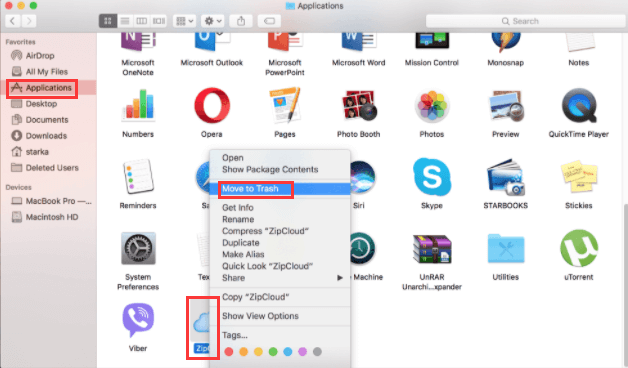
Bonus-Tipp: Anstatt all dies manuell zu tun, können Sie das verwenden Uninstaller Funktion von iMyMac PowerMyMac zu Deinstallieren Sie die App und löschen Sie die zugehörigen Dateien ohne dass Sie zu jedem Ordner gehen und ZipCloud auf Ihrem Mac entfernen müssen.
Befreien Sie sich von ZipCloud auf Mac-Browsern
Wenn Sie mehrere Browser verwenden, müssen Sie diese in jedem von ihnen entfernen. Wir haben aufgeführt, wie Sie dies in gängigen Browsern tun können, die Sie möglicherweise verwenden.
Safari
- Öffnen Sie Safari> Sehen Sie sich die Menüleiste an. Wählen Sie Safari> und dann in der Liste die Option Einstellungen
- Klicken Sie auf Erweiterungen, überprüfen Sie die Übersicht der in Safari gespeicherten Anwendungen.> Klicken Sie auf die Apps, die Sie nicht erkennen.> Klicken Sie zu diesem Zeitpunkt auf die Schaltfläche Deinstallieren
Chrom
- Starten Sie den Chrome-Browser> Klicken Sie in der Nähe der Positionsleiste von Chrome in der rechten Ecke auf das Dreikreissymbol, das das Einstellungssymbol darstellt, oder geben Sie "chrome: // settings" ein.
- Wählen Sie Erweiterungen> Nicht erkannte Apps suchen> Schalten Sie den Switch neben der App ein und bestätigen Sie die Deinstallation
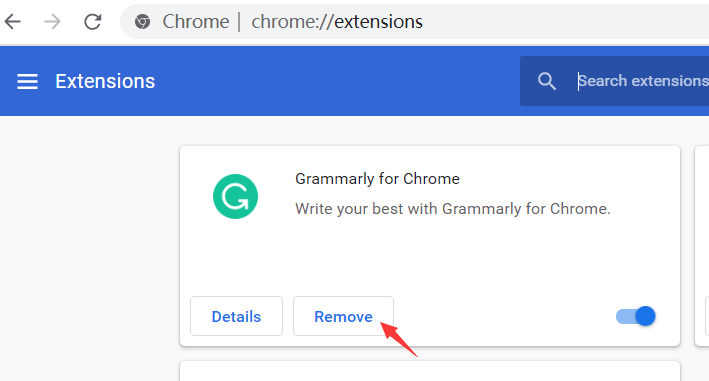
Firefox
- Klicken Sie oben rechts auf dem Bildschirm auf die drei gleichen Symbole> Wählen Sie in der Dropdown-Liste Hilfe aus
- Wählen Sie Add-Ons> Öffnen Sie die Erweiterungen und entfernen Sie alle Apps, die Ihnen nicht bekannt sind
Bonus-Tipp: Sie können auch PowerMyMac verwenden, um die Erweiterungen loswerden Gleichzeitig können Sie mit diesem leistungsstarken Tool ungefähr eine halbe Stunde Ihrer Zeit sparen und dies in weniger als fünf (5) Minuten erledigen.
Teil 4. So vermeiden Sie ZipCloud Mac Virus
Das Verhindern, dass diese Art von Viren auftreten, ist besser, da Ihr Computer durch Programmierung oder Anwendungen, die verpackt sind und auf Ihren Mac übertragen werden, kontaminiert werden kann. Sie werden an diesem Punkt scharf sein, bevor Sie ein Produkt oder eine Anwendung herunterladen.
Hier einige Hinweise, wenn das Produkt oder die Anwendung unsicher ist:
- Es ist besser, eine Anwendung zu haben, mit der Infektionen identifiziert werden können
- Ein Modul wurde von einer unbekannten Website heruntergeladen
- Programmierung, die falsch geliefert wurde, Bsp. Eine kostenpflichtige Programmierung, die sich als kostenlos herausstellte
- Der unbekannte Entwickler eines Produkts
Im Allgemeinen verschleiern digitale Gauner ihre Nachrichten als echte Nachrichten usw. Sie sollten die Programmierung aktualisieren und die von den authentischen Ingenieuren geplanten ausgeführten Kapazitäten befolgen. Tun Sie alles, um keine anderen Außeninstrumente zu verwenden. Alle Artikel sollten von echten Zielen heruntergeladen werden.
Merken: Schalten Sie immer Ihre Firewall ein oder lassen Sie einen App Cleaner auf Ihrem Mac installieren, und stellen Sie sicher, dass die Datensätze leichter verschraubt oder verschlüsselt werden können, da Sie die Sicherung beibehalten können.
Bonus-Tipp: Verwenden Sie PowerMyMac, um Ihren Mac gründlich zu reinigen
Es ist großartig, sich angewöhnen zu lassen, Ihren Mac aufzuräumen und etwas Platz auf Ihrer Kapazität zu lassen, um die Geschwindigkeit Ihres Mac zu verbessern.
PowerMyMac hat viele Highlights, die Sie schnell und einfach verwenden können
- Es kann verschiedene Arten von Junks aufräumen, z. B. iTunes Junk, System Junks und E-Mail-Anhänge, die nicht benötigt werden, und nur Platz für Ihre Kapazität beanspruchen
- Schützen Sie die Privatsphäre, indem Sie Geschäftsdatensätze löschen, den Verlauf lesen, Passwörter sparen und behandeln
- Optimieren Sie Ihren Mac, indem Sie große und alte Datensätze, doppelte Dateien und ähnliche Bilder entsorgen.
Schritt-by-Schritt IAnweisungen zur Verwendung von PowerMyMac
- Laden Sie PowerMyMac kostenlos von www.imymac.de herunter und starten Sie es
- Um System Junk zu löschen, wählen Sie Master Scan> Scan
- Ermöglichen Sie der App, Ihren Mac zu scannen> wählen Sie Benutzerprotokolle auch Systemprotokolle
- Daraufhin wird die Liste der Elemente angezeigt, die Sie sicher entfernen können
- Klicken Sie auf die Schaltfläche Alle auswählen, wenn Sie alles löschen möchten
- Wählen Sie die Schaltfläche Reinigen unten rechts auf der Seite

Die Mittelwerte sind wahrscheinlich gleichbedeutend mit der Wahrscheinlichkeit, dass Sie verschiedene Klassen verwenden möchten, z. B. Datenschutz, Deinstallationsprogramm, Duplicate Finder sowie große und alte Dateien.
Teil 5. Fazit
Wir haben gelernt, was ein ZipCloud-Virus auf Ihrem Mac kann und wie er auch auf Ihrem Mac eingesetzt werden kann.
In jedem Fall ist es am besten, Ihren Mac vor solchen Viren zu schützen, bevor er auf Ihrem Mac mehr Schaden anrichten kann oder bevor Ihre vertraulichen Informationen genauso wie Ihre Konten untergraben werden. Es ist immer besser, Ihren Mac häufig zu warten und gründlich zu reinigen, um zu verhindern, dass Sie diese Art von Viren haben.



